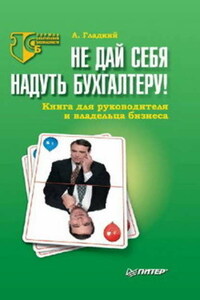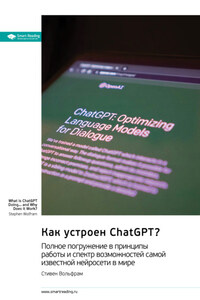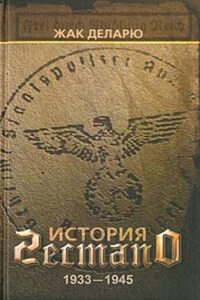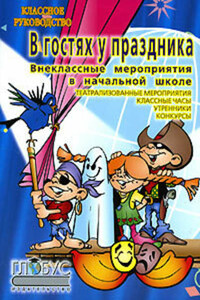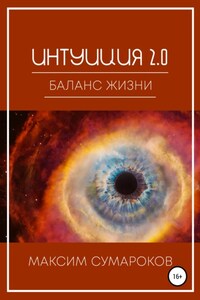Функциональные возможности типового решения
Одним из ключевых достоинств рассматриваемой конфигурации является гибкость платформы, что позволяет широко применять программу в самых различных областях. Реализованные механизмы управления оптовыми и розничными продажами, маркетинговыми мероприятиями, оптовыми закупками, складом и финансами предприятия, прочими активами и пассивами открывают широкие возможности для ведения учета и выходят далеко за рамки традиционных учетно-управленческих стандартов.
Задачи, решаемые с помощью программы «1С: Управление торговлей 8.2», можно сформулировать следующим образом.
♦ Управление запасами и закупками товарно-материальных ценностей.
♦ Ведение первичной документации с отражением данных в учете и выводом документов на печать.
♦ Оформление и учет складских операций, ведение складской документации, проведение инвентаризации хранящихся на складе ценностей.
♦ Учет внутреннего перемещения товарно-материальных ценностей.
♦ Планирование и контроль финансовых ресурсов компании.
♦ Расчет финансового результата деятельности компании.
♦ Учет и корректировка задолженности, проведение взаимозачетов, списание задолженности.
♦ Ведение многовалютного учета.
♦ Проведение и учет маркетинговых мероприятий компании, с проведением множества анализов и формированием разнообразной отчетности.
♦ Формирование политики ценообразования и контроль ее исполнения.
♦ Автоматизация работы с торговыми представителями компании.
♦ Ведение обширной клиентской базы с возможностью хранения самой разнообразной информации по каждому контрагенту.
♦ Управление оптовой и розничной торговлей с учетом всех сделок, формированием заказов, оформление поступлений, продаж и возвратов товарно-материальных ценностей.
♦ Автоматизация и учет сервисного обслуживания клиентов.
♦ Учет наличных и безналичных денежных средств предприятия, ведение кассовой книги, учет подотчетных средств.
♦ Настройка, формирование и вывод на печать разнообразной отчетности по проведенным операциям.
♦ Использование встроенного органайзера для повышения удобства и эффективности работы.
♦ Настройка и использование Рабочего стола применительно к своим потребностям.
Помимо перечисленных, с помощью рассматриваемой конфигурации можно решать и целый ряд иных задач, наличие которых может быть обусловлено спецификой конкретного предприятия.
Запуск конфигурации и выбор режима работы
Каждый программный продукт семейства 1С может работать в двух режимах: «1С: Предприятие» (прикладное решение) и «Конфигуратор». Выбор режима осуществляется нажатием соответствующей кнопки в окне запуска программы (рис. 1.1).
Режим «1С: Предприятие» – это прикладное решение программы в соответствии с ее предназначением. Другими словами, именно в данном режиме работают бухгалтеры, финансисты, менеджеры и другие конечные пользователи программы.
Что касается режима «Конфигуратор», то он предназначен для настройки и администрирования программы. Здесь создаются и редактируются объекты конфигурации, настраиваются интерфейсы и диалоговые окна, определяется вид и содержимое печатной формы документов, а также выполняется целый ряд иных подобных действий. Обычно с Конфигуратором работает системный администратор либо иной уполномоченный специалист, поскольку это требует специфических знаний (навыков администрирования, и др.).
Здесь мы не будем детально рассматривать вопросы конфигурирования 1С, поскольку для знакомства с этой темой предназначена специальная литература. Отметим, что рядовому пользователю без самых серьезных на то оснований не рекомендуется самостоятельно редактировать Конфигуратор: это может нарушить целостность данных, да и вообще привести к непредсказуемым последствиям.
Однако некоторые настройки программы вынесены в режим работы прикладного решения. Вы можете их редактировать самостоятельно, и о том, как это делается, будет рассказано ниже, в соответствующем разделе.
Для запуска программы используйте соответствующий ярлык на Рабочем столе (при установке 1С он выводится на Рабочий стол автоматически). Щелкните на нем дважды мышью – в результате откроется окно запуска, которое показано на рис. 1.1.